免费添加QQ空间挂件新代码(2006年1月20日测试可用):
<img src="javascript:document.getElementById('Mlogo').innerHTML+='<div style=\'posit
ion:absolute;top:30;left:50;\'><img src=\'图片地址\' WIDTH=\'55\' HEIGHT=\'180\'></div>';">
WIDTH:图片宽度
HEIGHT:图片高度
top:图片与空间顶端的距离
left:图片与空间左端的距离
下面将举例说明如何获得图片地址以及图片的宽度和高度:
①打开“装扮空间” → ②打开“小装饰” → ③选择挂件 → ④在挂件图片上点右键,如下图:

在弹出的“属性”窗口就可以看到图片文件的路径,如下图:

复制下来就是://imgcache.qq.com/qzone/item/pre/1/2097.gif
但是这个不是挂件图案的地址,要把pre—改为orig:
例如:
//imgcache.qq.com/qzone/item/pre/1/2097.gif (商场装扮空间里的挂件展示的地址)
改为:
//imgcache.qq.com/qzone/item/orig/1/2097.gif(实际的挂件图片地址)
打开
//imgcache.qq.com/qzone/item/orig/1/2097.gif 查看该图片的属性,可以看到尺寸是55 X 180 ,就是 宽度X高度 。
注意:由于腾讯QQ空间方面做了限制,通过以上方法得到的挂件图片地址如果直接用到代码里面是无法显示的。 免费的东西难道又没得用了?有一个方法,如果我们把挂件图片文件下载下来,上传到别的网页空间再调出来,是可以显示的。例如上面这个,上传到本站,得到地址:
//qqjia.com/learn/q-zone/gj18/0.gif,所以,代码就是:
<img src="javascript:document.getElementById('Mlogo').innerHTML+='<div style=\'position:absolute;top:30;left:50;\'><img src=\'//qqjia.com/learn/q-zone/gj18/0.gif\' WIDTH=\'55\' HEIGHT=\'180\'></div>';">
大家可以用以上方法下载了QQ空间里的挂件图片文件后上传到免费的网页空间去(例如个人主页、论坛、博客、相册等)得到图片文件的地址。如果你都不会,请看
用QQ相册打造免费QQ空间皮肤和挂件 。
以下是公子整理出来的部分QQ空间挂件图案及代码,欢迎大家选用(点击小图看大图):

1.挂玉:
<img src="javascript:document.getElementById('Mlogo').innerHTML+='<div style=\'position:absolute;top:30;left:50;\'><img src=\'//qqjia.com/learn/q-zone/gj18/1.gif\' WIDTH=\'48\' HEIGHT=\'168\'></div>';">

2.招财猫:
<img src="javascript:document.getElementById('Mlogo').innerHTML+='<div style=\'position:absolute;top:30;left:50;\'><img src=\'//qqjia.com/learn/q-zone/gj18/2.gif\' WIDTH=\'55\' HEIGHT=\'180\'></div>';">

3.生日快乐:
<img src="javascript:document.getElementById('Mlogo').innerHTML+='<div style=\'position:absolute;top:30;left:50;\'><img src=\'//qqjia.com/learn/q-zone/gj18/3.gif\' WIDTH=\'72\' HEIGHT=\'235\'></div>';">

4.长沙漏:
<img src="javascript:document.getElementById('Mlogo').innerHTML+='<div style=\'position:absolute;top:30;left:50;\'><img src=\'//qqjia.com/learn/q-zone/gj18/4.gif\' WIDTH=\'55\' HEIGHT=\'180\'></div>';">

5.卟噜美人鱼:
<img src="javascript:document.getElementById('Mlogo').innerHTML+='<div style=\'position:absolute;top:30;left:50;\'><img src=\'//qqjia.com/learn/q-zone/gj18/5.gif\' WIDTH=\'55\' HEIGHT=\'180\'></div>';">

6.情人玫瑰:
<img src="javascript:document.getElementById('Mlogo').innerHTML+='<div style=\'position:absolute;top:30;left:50;\'><img src=\'//qqjia.com/learn/q-zone/gj18/6.gif\' WIDTH=\'60\' HEIGHT=\'160\'></div>';">

7.新春祝福:
<img src="javascript:document.getElementById('Mlogo').innerHTML+='<div style=\'position:absolute;top:30;left:50;\'><img src=\'//qqjia.com/learn/q-zone/gj18/7.gif\' WIDTH=\'60\' HEIGHT=\'200\'></div>';">

8.送福给你:
<img src="javascript:document.getElementById('Mlogo').innerHTML+='<div style=\'position:absolute;top:30;left:50;\'><img src=\'//qqjia.com/learn/q-zone/gj18/8.gif\' WIDTH=\'55\' HEIGHT=\'180\'></div>';">

9.福啊~~:
<img src="javascript:document.getElementById('Mlogo').innerHTML+='<div style=\'position:absolute;top:30;left:50;\'><img src=\'//qqjia.com/learn/q-zone/gj18/9.gif\' WIDTH=\'55\' HEIGHT=\'180\'></div>';">

10.可爱狗狗:
<img src="javascript:document.getElementById('Mlogo').innerHTML+='<div style=\'position:absolute;top:30;left:50;\'><img src=\'//qqjia.com/learn/q-zone/gj18/10.gif\' WIDTH=\'55\' HEIGHT=\'180\'></div>';">

11.大红灯笼高高挂:
<img src="javascript:document.getElementById('Mlogo').innerHTML+='<div style=\'position:absolute;top:30;left:50;\'><img src=\'//qqjia.com/learn/q-zone/gj18/11.gif\' WIDTH=\'55\' HEIGHT=\'180\'></div>';">

12.红包:
<img src="javascript:document.getElementById('Mlogo').innerHTML+='<div style=\'position:absolute;top:30;left:50;\'><img src=\'//qqjia.com/learn/q-zone/gj18/12.gif\' WIDTH=\'70\' HEIGHT=\'180\'></div>';">

13.欢乐新一年:
<img src="javascript:document.getElementById('Mlogo').innerHTML+='<div style=\'position:absolute;top:
30;left:
50;\'><img src=\'//qqjia.com/learn/q-zone/gj18/13.gif\' WIDTH=\'60\' HEIGHT=\'160\'></div>';">
注意:挂件的位置不能通过鼠标随意移动,只能通过代码控制。top:图片与空间顶端的距离,left:图片与空间左端的距离,例如上面是“top:
30;left:
50;”,修改红色的数值就可以移动位置。
使用方法:
在空间彩票走势图选择自定义,再点建立新模块,然后把代码写在“评论”这一栏里,其他的可以全部不填。可以参考里
QQ空间皮肤代码里的使用说明,是一样的。
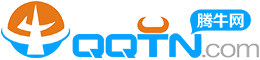
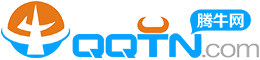


 1.挂玉:
1.挂玉: 2.招财猫:
2.招财猫: 3.生日快乐:
3.生日快乐: 4.长沙漏:
4.长沙漏: 5.卟噜美人鱼:
5.卟噜美人鱼: 6.情人玫瑰:
6.情人玫瑰: 7.新春祝福:
7.新春祝福: 8.送福给你:
8.送福给你: 9.福啊~~:
9.福啊~~: 10.可爱狗狗:
10.可爱狗狗: 11.大红灯笼高高挂:
11.大红灯笼高高挂: 12.红包:
12.红包: 13.欢乐新一年:
13.欢乐新一年:
用户评论
热门评论
最新评论
已有0人参与,点击查看更多精彩评论